鼠標在您的 Mac 上不起作用?修復它的 10 個技巧

讓您的鼠標在 Mac 上正常工作時遇到問題嗎?無論是 Magic Mouse 鼠標還是第三方藍牙、無線或有線鼠標,您都一定會在某些時候遇到鼠標問題。

如今,在家工作已成為常態。如果您的 MacBook 上的 Wi-Fi 網絡出現問題,那真是令人頭疼,因為它會干擾工作、會議,並在下一次 Zoom 通話中造成不專業的印象。我們已經看到很多關於 MacBook 在 Wi-Fi 連接上的粗略行為的投訴。如果您是其中之一,請閱讀以解決問題。
MacBook Pro 不斷與 Wi-Fi 斷開連接
在我們開始 macOS 和硬件級故障排除之前,始終建議先檢查路由器。
1.使用以太網
如果您的 MacBook 有以太網適配器,則值得關閉 Wi-Fi 並直接連接到路由器。如果即使在使用以太網連接時問題仍然存在,則可能是路由器的配置問題,因為這消除了 Wi-Fi 的一個因素。

如果沒有,那麼您可以跳過下一部分,直接跳到第 3 點。
2.重啟路由器
如果您的 Wi-Fi 路由器正常工作,那麼您將在所有設備上遇到 Wi-Fi 連接問題,而不僅僅是在 Mac 上。在這種情況下,您可以繼續並重新啟動路由器並檢查 Wi-Fi 連接是否穩定。
如果您的路由器有任何可用更新,請下載最新固件並再次嘗試運氣。
3.使用無線診斷工具
Wireless Diagnostics 是一款內置的 Mac 工具,可檢測無線連接的常見問題。它還可以監控您的無線連接是否存在間歇性連接故障。
只需使用 Command + Space 鍵打開 Spotlight Search,鍵入 Wireless Diagnostics 並打開該工具。點擊繼續,它將開始運行測試以發現任何問題。
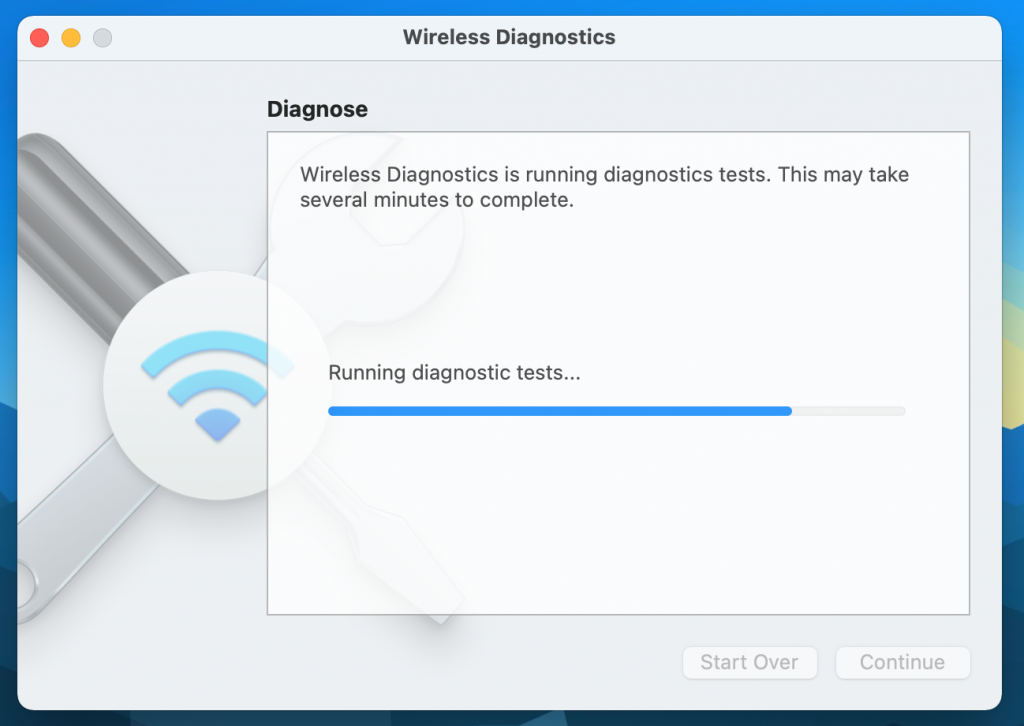
如果該工具應該找到系統性的東西,它會列出問題,您可以專門查找它們。如果問題是間歇性的,您可能會發現診斷工具找不到任何東西。
請記住,無線診斷可能會在運行測試時臨時更改您的網絡設置。
4. 刪除不相關的 Wi-Fi 網絡
Mac 與 Wi-Fi 網絡斷開連接的問題主要是由於您的 Mac 嘗試連接到其他一些 Wi-Fi 網絡,而不是您的首選網絡。
如果您將 Mac 連接到鄰居的網絡或公共 Wi-Fi 網絡,就會發生這種情況。
一旦 Mac 從任何 Wi-Fi 網絡連接,它就會記住用戶名、密碼以及與該 Wi-Fi 網絡關聯的所有連接詳細信息,以便它可以自動加入。
這可能會導致 Mac 上存儲多個 Wi-Fi 網絡,進而導致 Mac 連接到 Mac 網絡優先級列表中最先出現的任何 Wi-Fi 網絡。
您可以從“系統偏好設置”菜單中刪除不相關的 Wi-Fi 網絡,並保留您打算在家和辦公室使用的唯一網絡。請按照以下步驟操作。
第 1 步:轉到 Apple 菜單,然後單擊系統偏好設置。
第 2 步:選擇網絡。
第 3 步:從左側列表中選擇 Wi-Fi,然後單擊高級。
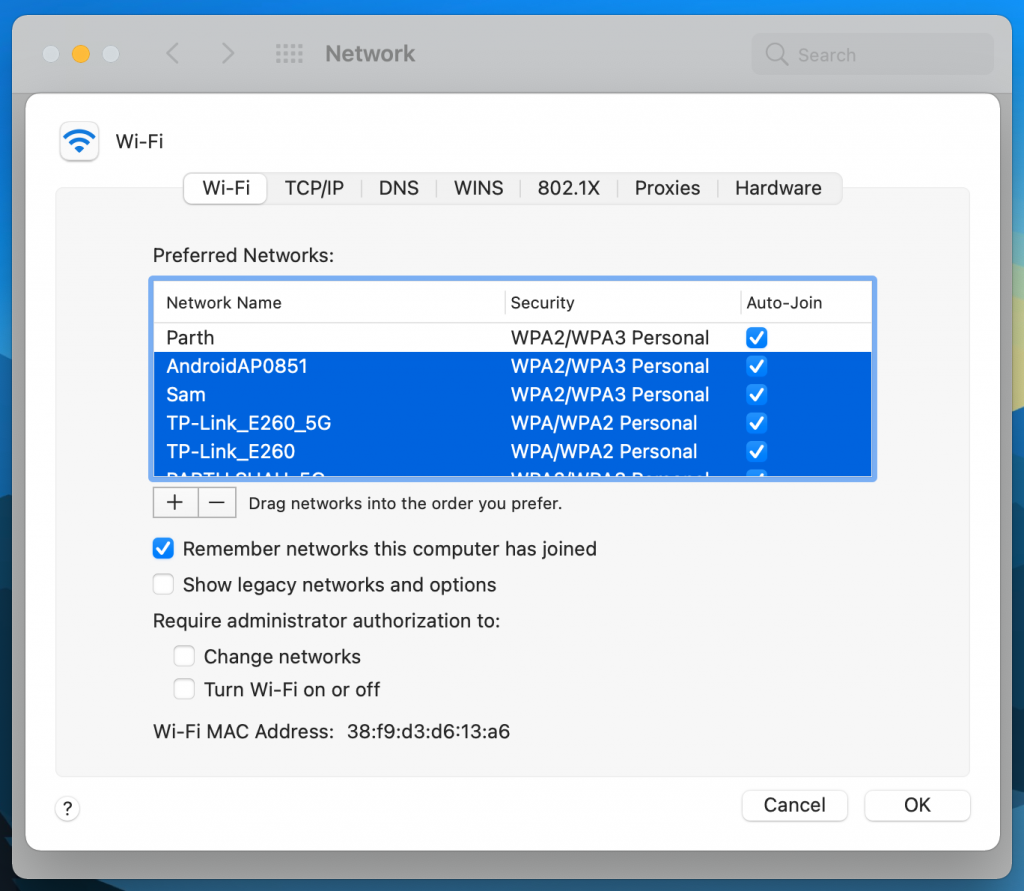
第 4 步:刪除除您要使用的 Wi-Fi 連接之外的所有其他連接。您可以通過單擊減號圖標來做到這一點。此外,請確保您的 Wi-Fi 連接位於列表頂部。
5.斷開其他設備
相當多的 Mac 用戶報告說斷開某些 USB 3 和 USB-C 設備已經解決了他們的問題。因此,首先要嘗試將您的 USB 設備一個一個斷開,然後查看 Wi-Fi 是否恢復正常。
原因?某些 USB 設備會發出可能干擾 Wi-Fi 的無線信號,而眾所周知,USB 集線器等設備會徹底禁用 Wi-Fi 端口。
6.忘記網絡
如果您發現無法連接到某個網絡,即使它以前工作過,解決方案通常只是忘記該網絡,然後重新連接到它。
7.重新配置DNS
DNS 代表域名服務器,它本質上將我們能夠讀取的網址(例如 www.google.com)更改為服務器可以理解的 IP 地址。執行以下步驟。
第 1 步:在 Mac 上打開網絡首選項菜單。
第 2 步:選擇高級並導航到 DNS 菜單。
第三步:點擊“+”圖標。
第 4 步:在框中鍵入 8.8.8.8 或 8.8.4.4,然後按 Enter(這些是 Google 的 DNS 選項)。
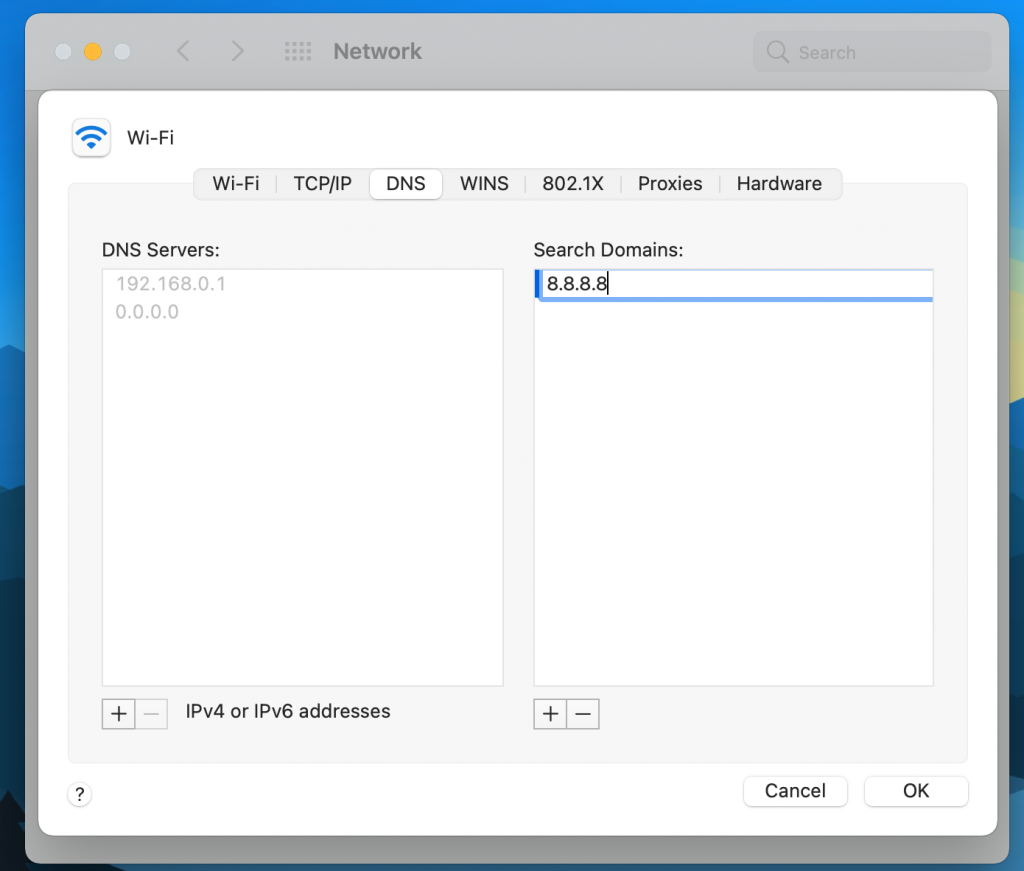
第五步:點擊“確定”。
8. 更新到最新的 macOS
當我將設備更新到最新的macOS Big Sur更新時,我開始注意到 MacBook Pro 上的 Wi-Fi 斷開連接問題。蘋果通常會很快通過未來的更新來解決這些煩惱。如果你和我在同一條船上,你應該從系統偏好菜單下載最新的可用補丁並將其安裝在設備上。
沒有 Wi-Fi 斷線焦慮
如果您的 Mac 不斷與 Wi-Fi 網絡斷開連接,那真的很令人沮喪。幸運的是,按照上面的故障排除步驟,這個煩人的問題很容易解決。
讓您的鼠標在 Mac 上正常工作時遇到問題嗎?無論是 Magic Mouse 鼠標還是第三方藍牙、無線或有線鼠標,您都一定會在某些時候遇到鼠標問題。
macOS 是一個很棒的操作系統,但與計算機的情況一樣,您可能需要不時進行一些故障排除。您想要掌握的一個關鍵領域是您的 Mac 互聯網連接。
您不想或不再需要在 macOS 郵件應用程序中接收電子郵件嗎?如果是這樣,您可以在 Mac 上退出“郵件”,這將停止將您的電子郵件與您的帳戶同步。
蘋果新款 14 英寸和 16 英寸 MacBook Pro 機型幾乎提供了專業用戶多年來一直要求的所有功能。這些計算機在性能、效率和電池壽命方面帶來了巨大的飛躍,這是筆記本電腦市場多年來從未見過的。此外,他們還看到有用端口的回歸,例如 SDXC、HDMI 和 MagSafe 充電。
剪貼板在計算機上已經存在了幾十年,Mac 也不例外。但是剪貼板究竟是什麼?你怎麼能看到它多年來記錄的一切?
將 eGPU 與 Mac mini 搭配使用是一種絕佳方式,可以充分利用小巧的外殼,同時還能在遊戲和圖像處理等任務中實現出色的圖形性能。在本指南中,很好地解釋了 eGPU 可以添加到您的設置中的內容、它們的工作原理,以及是否值得為這個整潔的小工具包投入一些額外的現金。
適用於 Mac 的倒計時應用程序列表,可幫助您記住事情、事件並提前計劃。永遠不要再忘記一件事。
GarageBand 是一款出色的免費數字音頻工作站 (DAW),適用於使用 Mac 的音樂家和播客等創意人員。下面介紹如何使用它一次錄製多個樂器。
macOS 很棒,速度很快,但沒有一切。以下是一些適用於 Mac 的最佳實用應用程序,使其比以前更好。
您想將 Mac 上的鼠標指針更改為其他內容嗎?這是幫助您輕鬆自定義光標的指南。閱讀更多。





